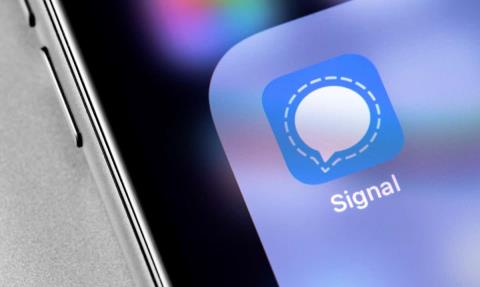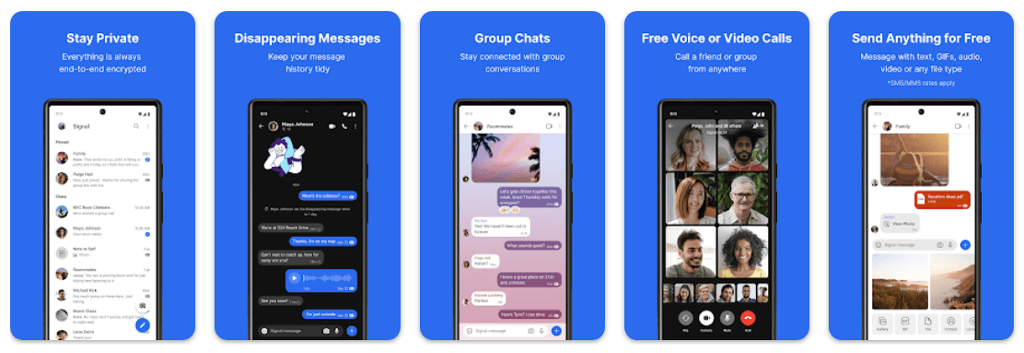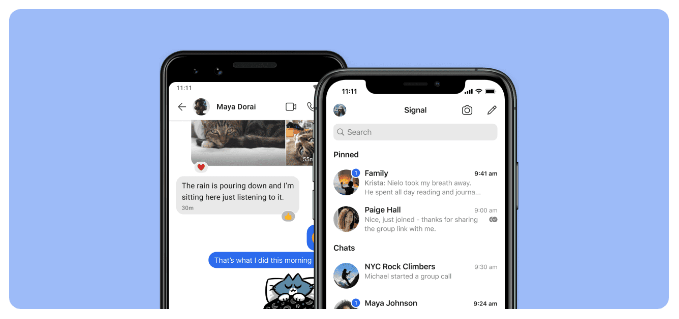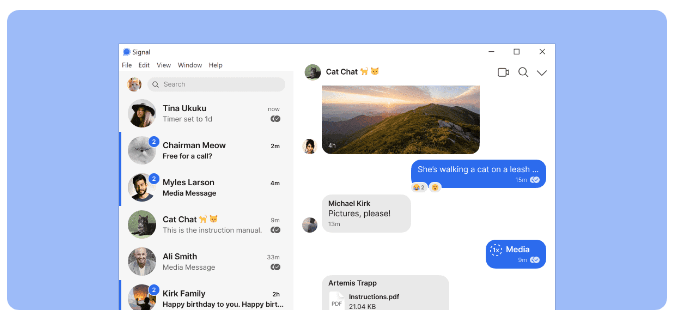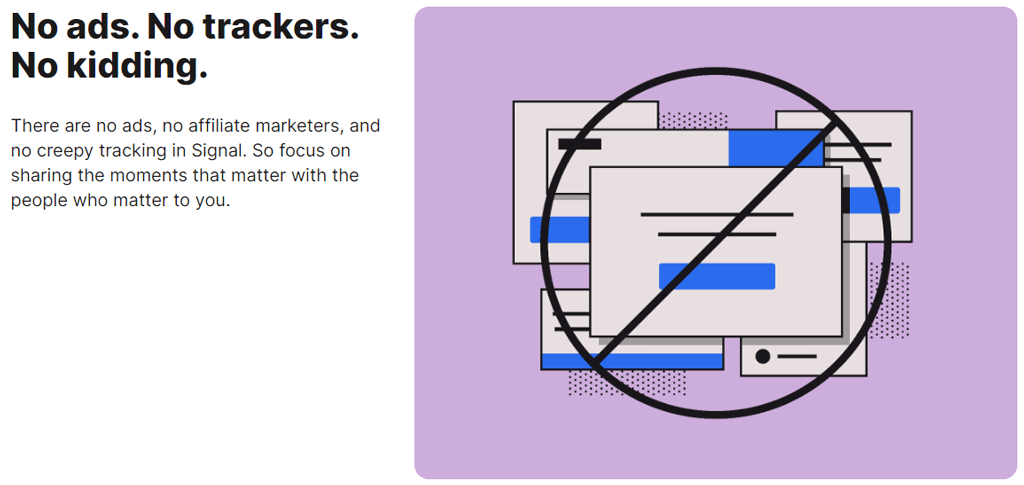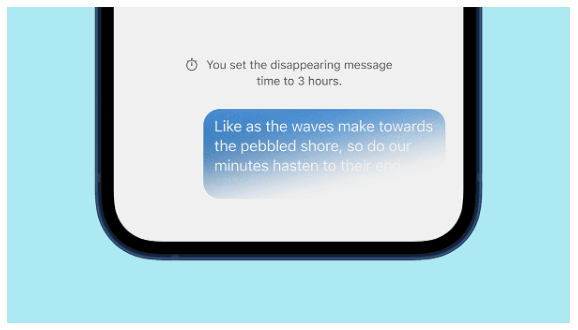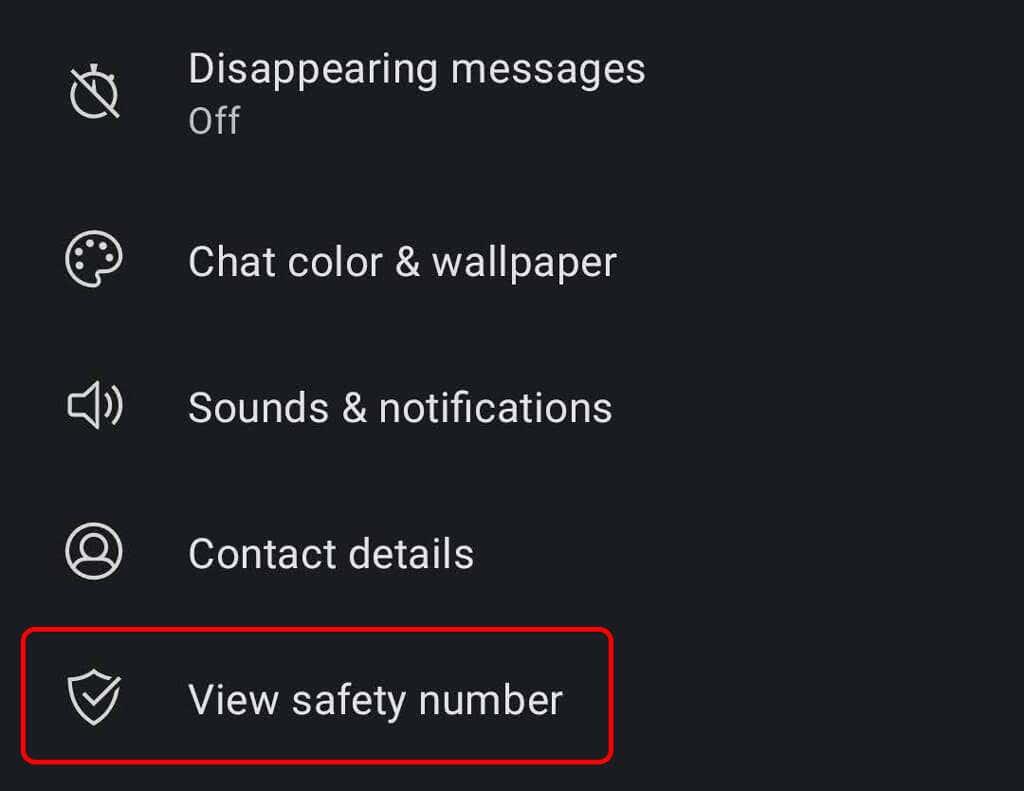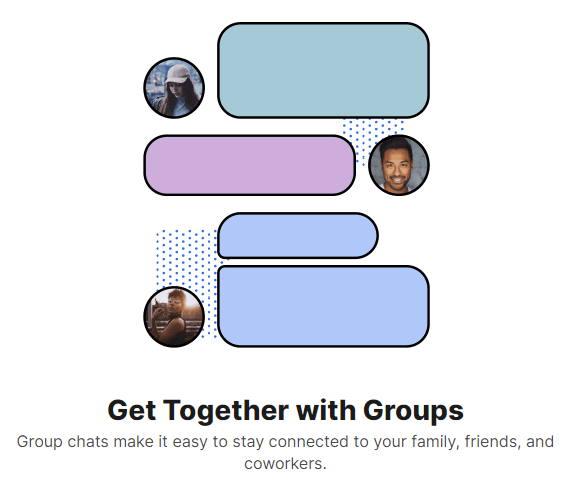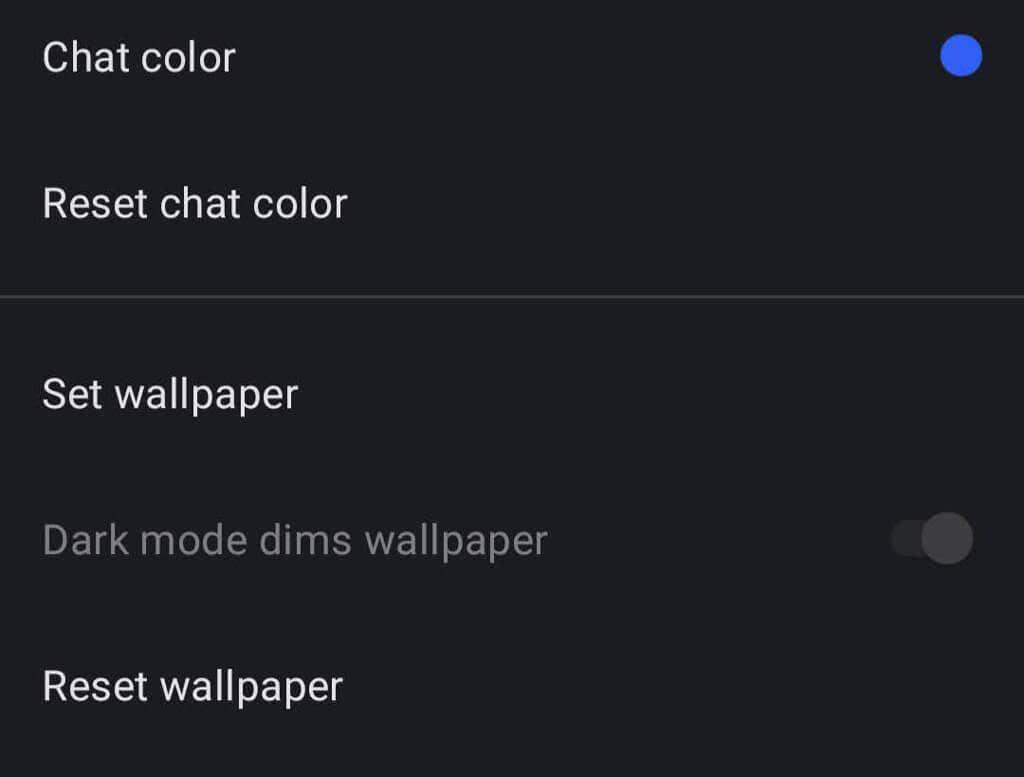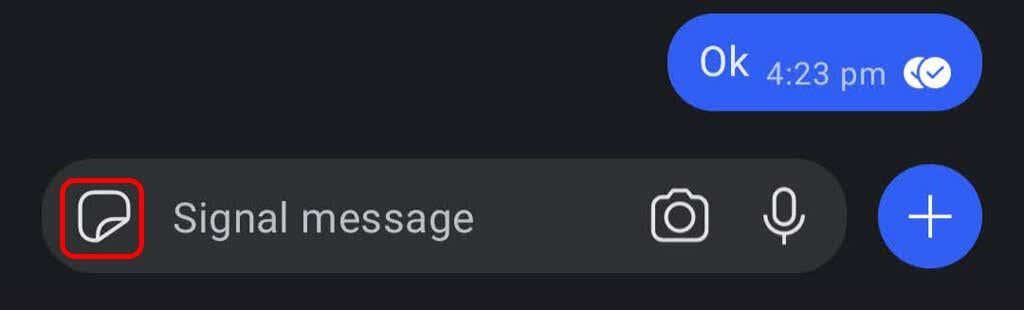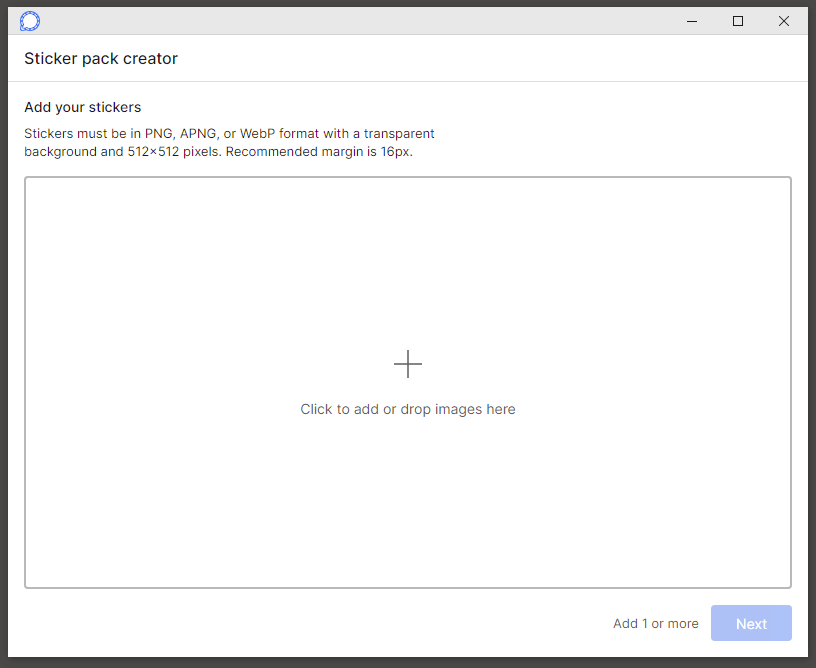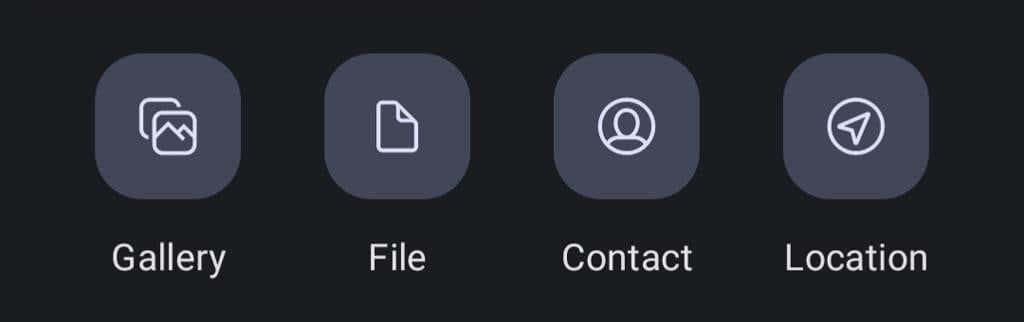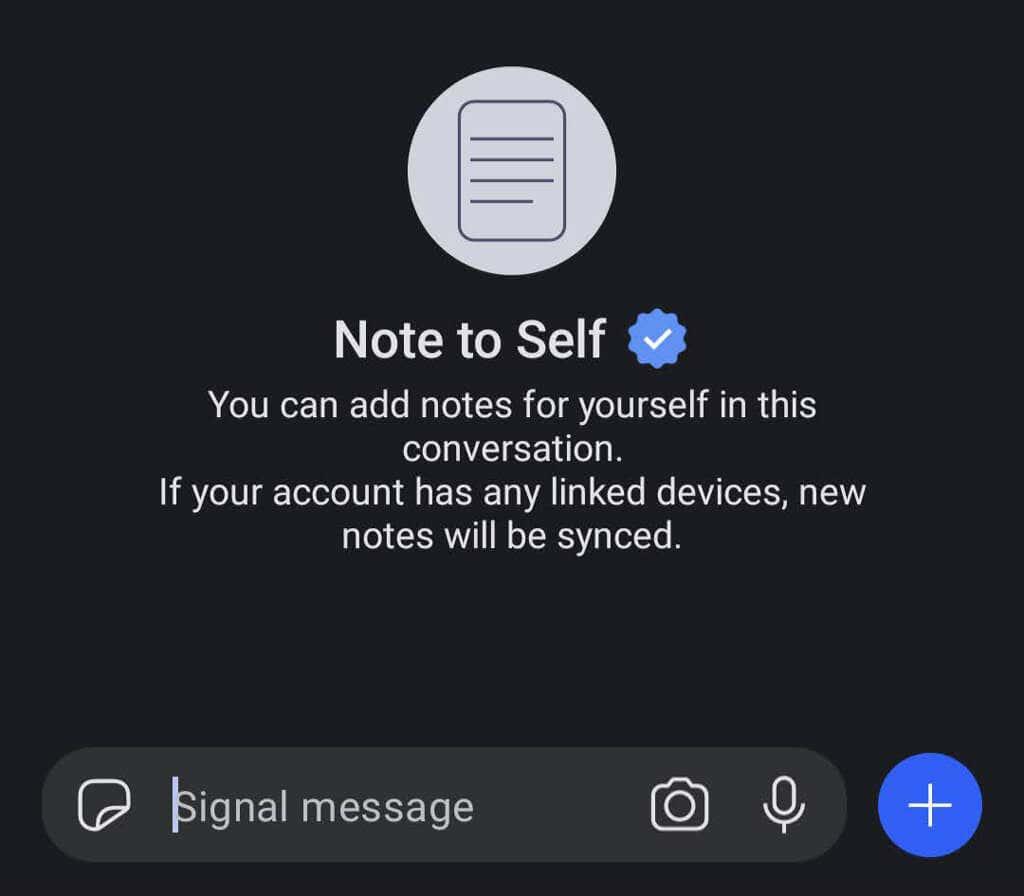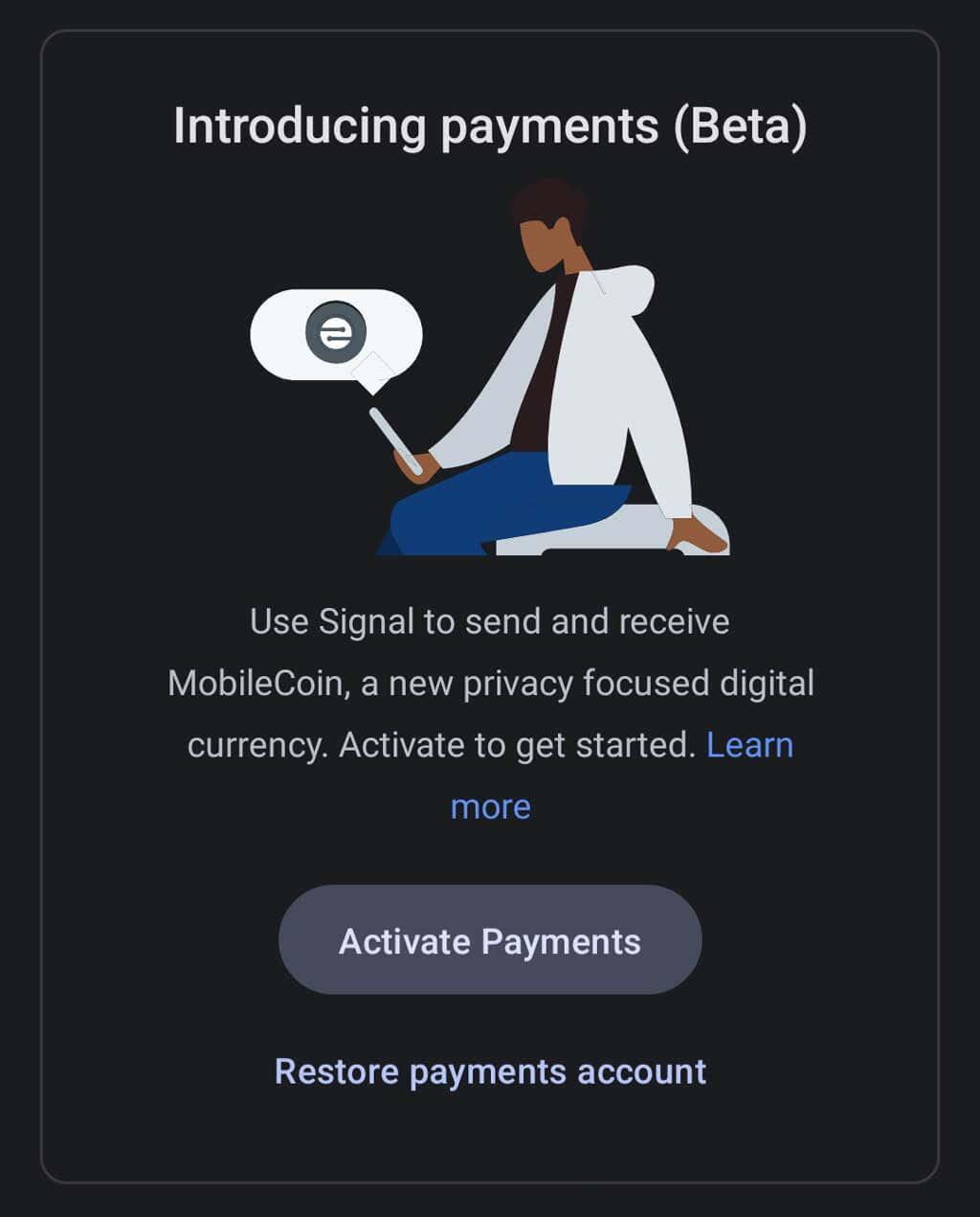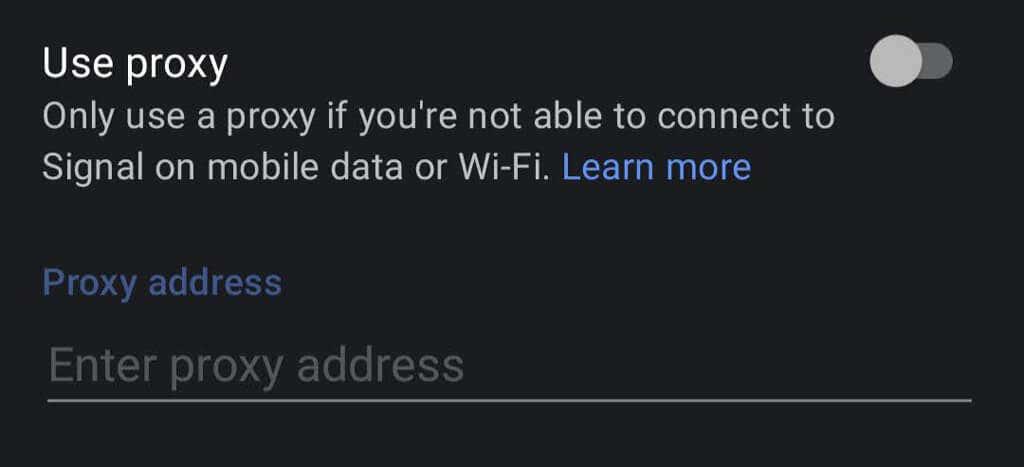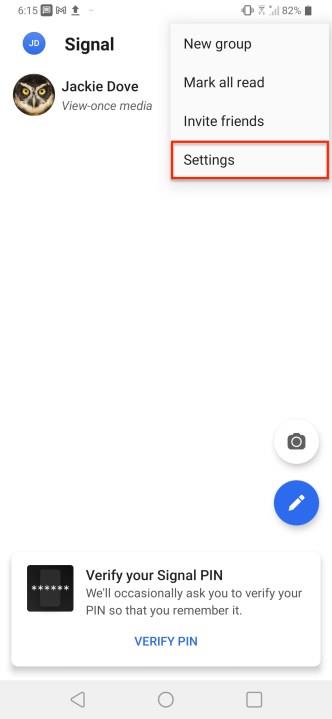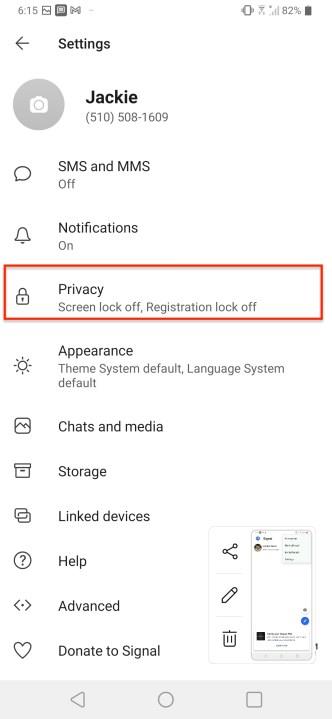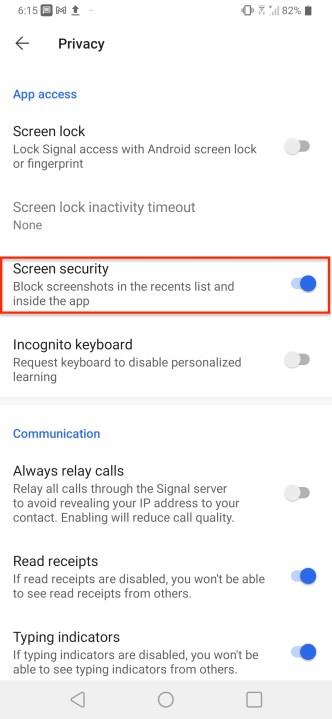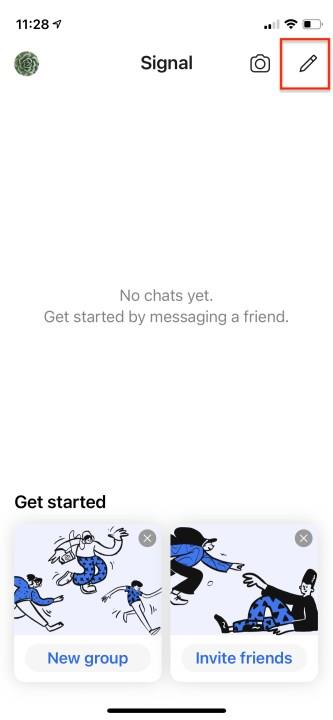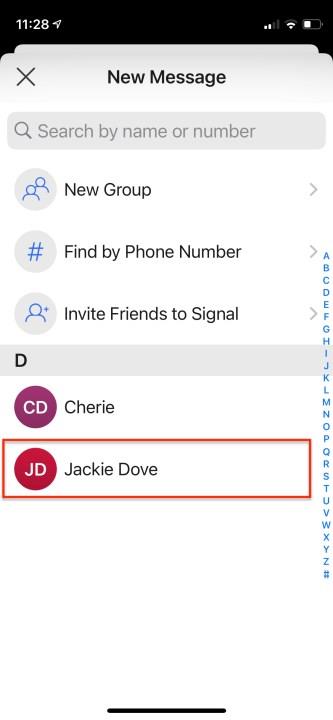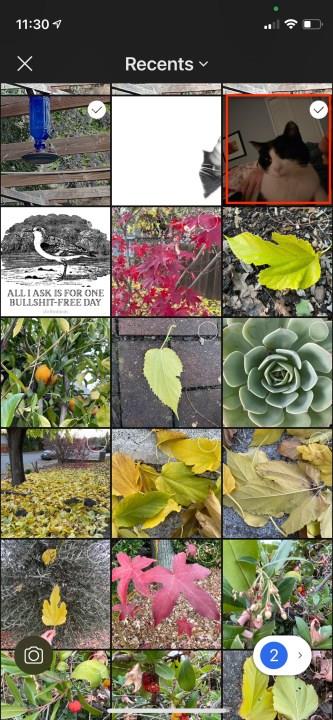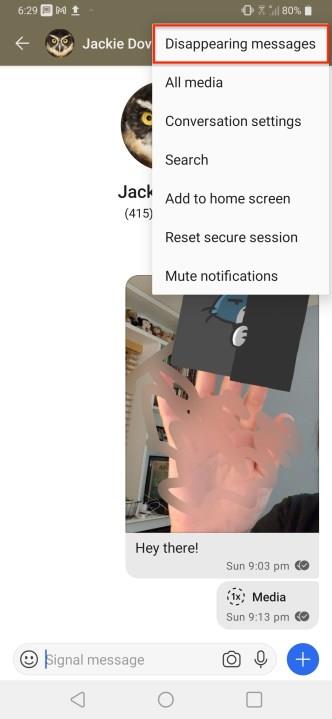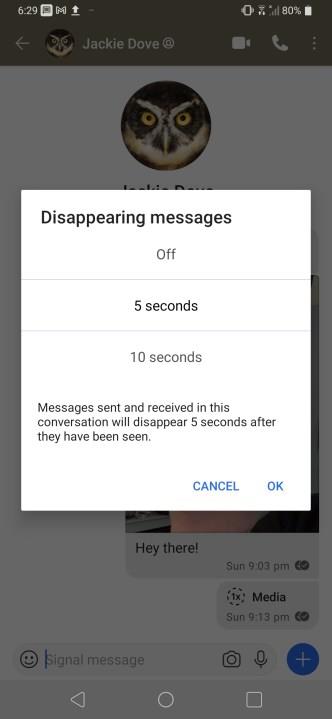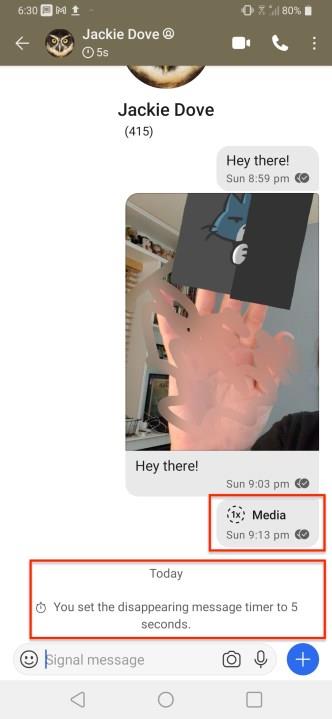Als je je gesprekken veilig wilt houden, kun je niet veel beter doen dan de beveiligde berichten-app Signal. Dankzij de end-to-end encryptie van Signal kan niemand, zelfs Signal niet, naar je oproepen luisteren of je berichten lezen.
U hoeft geen instellingen aan te passen om een hoog beveiligingsniveau van Signal te krijgen - deze functies zijn ingebouwd. U kunt echter een paar aanpassingen maken om nog meer uit de app te halen. We laten je zien hoe je Signal gebruikt en geven je enkele tips en trucs die je wilt proberen.

Waarom Signaal?
Signaal heeft veel te bieden.
- Stichting Signal is een non-profit organisatie.
- De privé-messenger-app is gratis.
- Het is niet gelieerd aan een technologiebedrijf.
- Signal draait op donaties van supporters, waarmee ontwikkeling en operaties worden betaald.
- Signal beschermt de vrijheid van meningsuiting door veilige wereldwijde communicatie mogelijk te maken via zijn open source privacytechnologie.
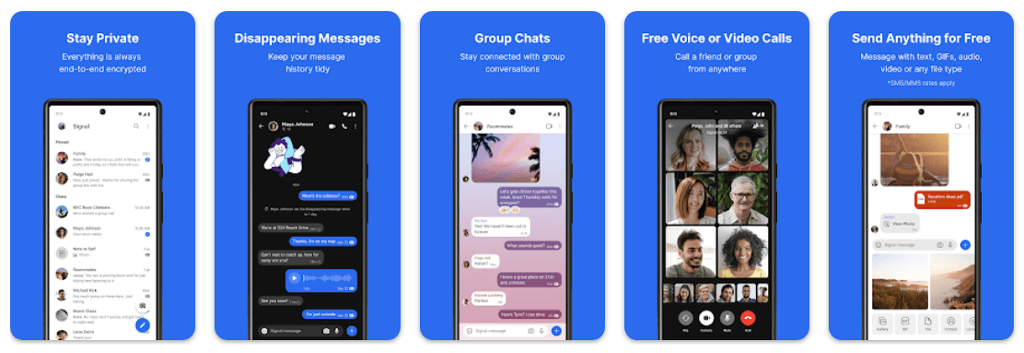
Met Signal kun je spraakoproepen, video-oproepen, groepsoproepen en sms-/sms-berichten plaatsen, allemaal met end-to-end- codering . Mensen als Edward Snowden en Elon Musk vertrouwen op Signal (in plaats van andere berichtenservices zoals WhatsApp, Telegram of Facebook Messenger) om hun berichten uit de handen van hackers te houden.
Installeer Signaal Messenger
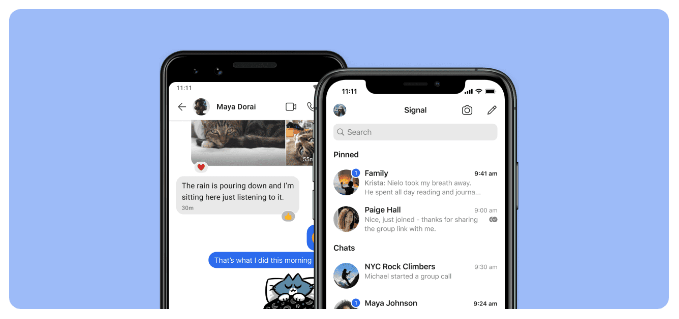
Download Signal voor Android-apparaten in de Google Play Store. iPhone- of iPad-gebruikers moeten de Apple App Store bezoeken om Signal te installeren . Of ga naar signal.org/install vanuit de browser van je telefoon.
Nadat je de Signal-app hebt geïnstalleerd, wordt je gevraagd je te registreren met je telefoonnummer. U verifieert via een sms-verificatiecode, maakt een pincode aan en vult uw profiel in. Gebruik gerust een bijnaam!
Gebruik Signal ook op uw bureaublad
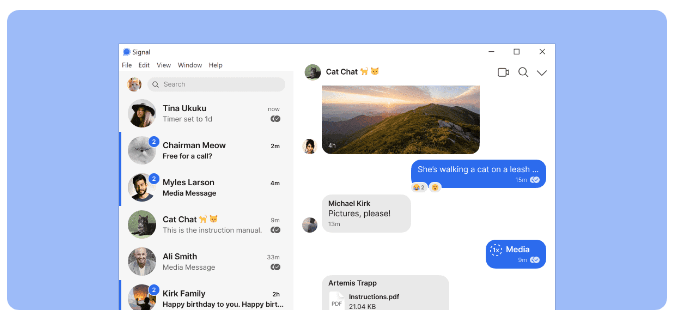
Nadat je de versleutelde berichten-app op je telefoon hebt geïnstalleerd, kun je overwegen om ook de desktop-app van Signal te gebruiken. Signal desktop-apps zijn beschikbaar voor Windows, Mac en Linux. Als u ervoor kiest om de desktop- of iPad-apps te gebruiken, maakt u een koppeling met uw telefoon-app.
Tik in de rechterbovenhoek van Signal op Android, of door op je profielpictogram in de linkerbovenhoek te tikken, op Instellingen > Gekoppelde apparaten . Tik op iOS op Signaalinstellingen > Nieuw apparaat koppelen . Gebruik vervolgens de app van uw keuze om de QR-code op de desktop-app te scannen.
Extra beveiligings- en privacyinstellingen
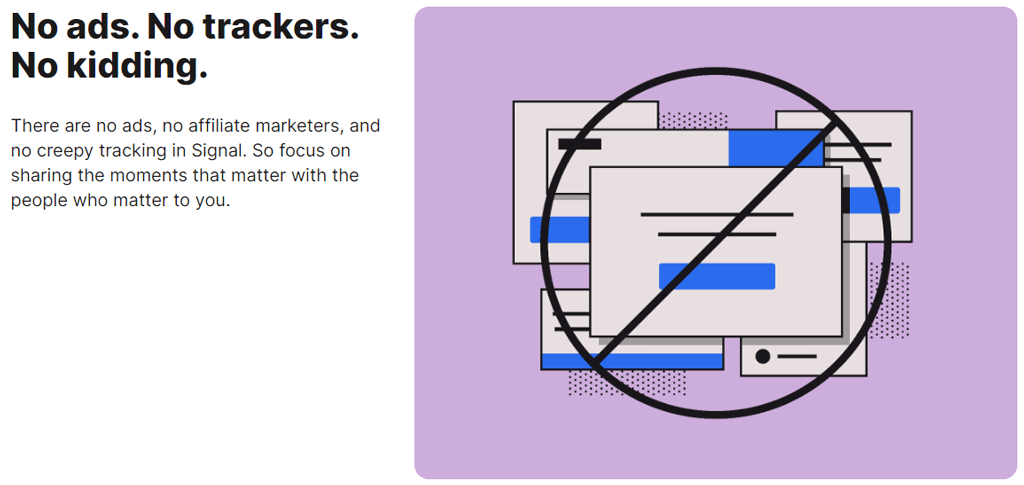
Tik op Instellingen > Privacy voor toegang tot opties, waaronder:
- Leesbevestigingen toestaan of weigeren .
- Schermbeveiliging waar u schermafbeeldingen in de recente lijst en in Signal kunt blokkeren
- Incognitotoetsenbord om de gepersonaliseerde leerfunctie van het toetsenbord uit te schakelen
- Kies er onder Geavanceerd voor om oproepen altijd door te sturen via de Signal-server, zodat u uw IP-adres niet aan uw contacten laat zien.
- Met opties voor verzegelde afzenders kunt u voorkomen dat de Signal-service weet wie de afzender is van berichten die u verzendt.
Laat uw signaalberichten verdwijnen
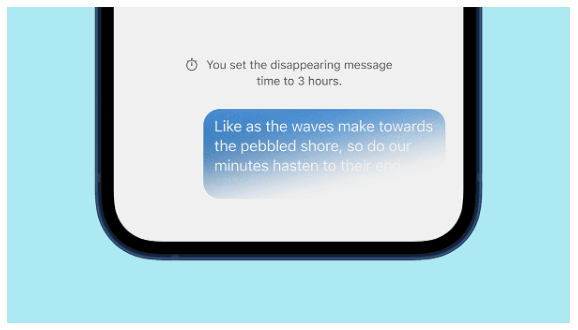
Verdwijnende berichtopties staan ook onder Instellingen > Privacy . Als je de standaardtimer voor nieuwe chats inschakelt , verdwijnen alle nieuwe chats die je start nadat de ontvanger ze heeft gezien.
Schermvergrendelingssignaal

Ga op Android naar Instellingen > Privacy en schakel onder App-beveiliging Schermvergrendeling in om de schermvergrendeling of vingerafdruk van Android toe te passen om de Signal-app te openen.
Controleer de beveiliging van uw signaalsessie
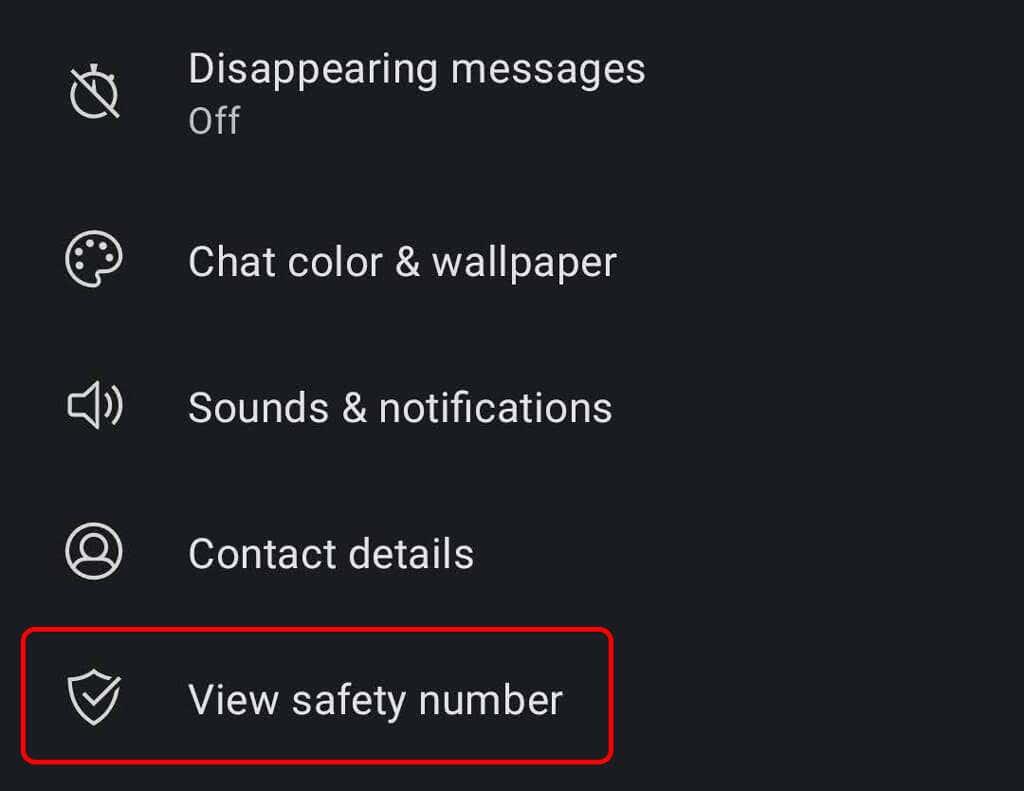
Verifieer de sessie met een veiligheidsnummer om te bevestigen dat geen enkele derde partij uw gesprek onderschept. Open een gesprek en tik op de naam van de persoon met wie je communiceert. Tik vanaf daar op Bekijk veiligheidsnummer . Vraag uw contactpersoon hetzelfde te doen.
U kunt de veiligheidsnummers die u ziet vergelijken om er zeker van te zijn dat ze overeenkomen met de nummers die uw contactpersoon ziet, of u kunt, als u zich op dezelfde plaats bevindt als uw gesprekspartner, de QR-code op hun telefoon scannen.
Schakel iPhone-oproepgeschiedenis synchroniseren met iCloud uit

Signaalgebruikers op iPhones die Signal gebruiken voor spraakoproepen, willen mogelijk de synchronisatie van hun oproepgeschiedenis met de iCloud uitschakelen. Controleer of synchronisatie is uitgeschakeld door naar Signaalinstellingen > Privacy > Toon oproepen in recente gesprekken te gaan en ervoor te zorgen dat u de optie Uitgeschakeld hebt gekozen.
Groepschats op Signal
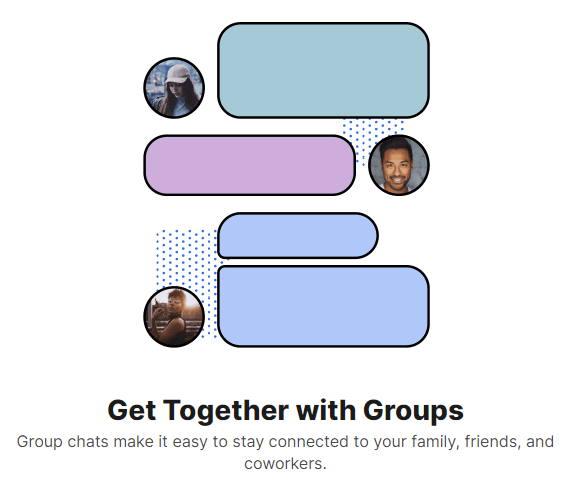
Tik op het potloodpictogram en vervolgens op Nieuwe groep om een groepschat te maken . Selecteer groepsleden uit uw contactenlijst. Tik vervolgens op het pijlpictogram om door te gaan. Geef de groep een naam en tik op Maken . Nodig meer vrienden uit voor de groep door op Vrienden uitnodigen te tikken . U kunt een beheerder kiezen om nieuwe leden goed te keuren en een link naar de groepschat in te schakelen en te delen. Deel de link via Signal, een andere berichten-app of een QR-code.
Chatachtergronden en thema's
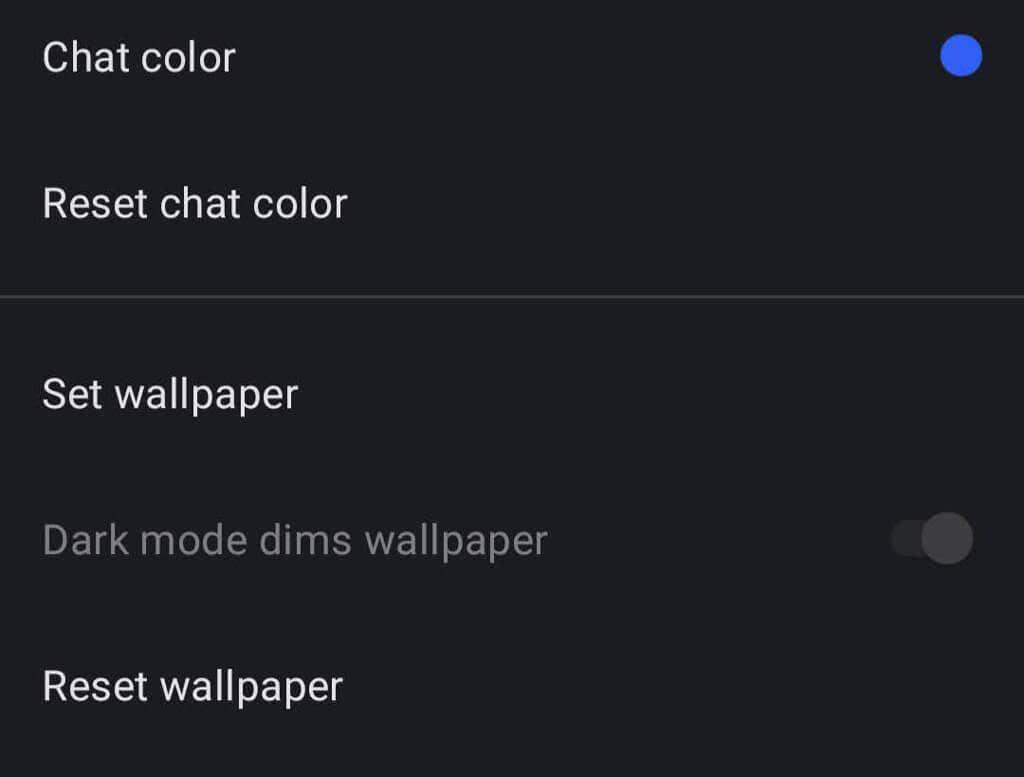
Kies een achtergrond of thema voor een chat door te tikken op Meer (3 puntjes) > Conversatie- / groepsinstellingen > Chatkleur en achtergrond . Van daaruit kunt u een chatkleur en achtergrond kiezen. Voor achtergronden kun je een signaalvoorinstelling kiezen of een foto selecteren.
Gebruik GIF's en stickers
Android-gebruikers kunnen GIF's en stickers aan chats toevoegen door op de GIF-knop links van het berichtveld te tikken.
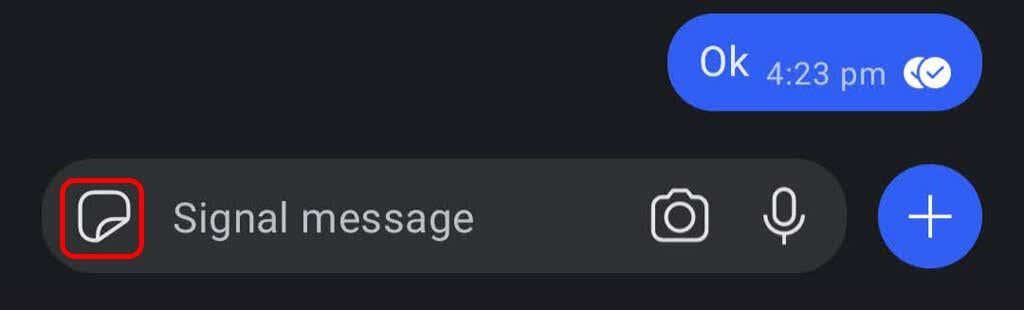
iPhone-gebruikers kunnen een sticker toevoegen door op de knop rechts van het berichtveld te tikken. Om een GIF toe te voegen, moeten iPhone-gebruikers op het pluspictogram tikken en vervolgens op GIF tikken .
Maak je eigen gecodeerde stickerpakket
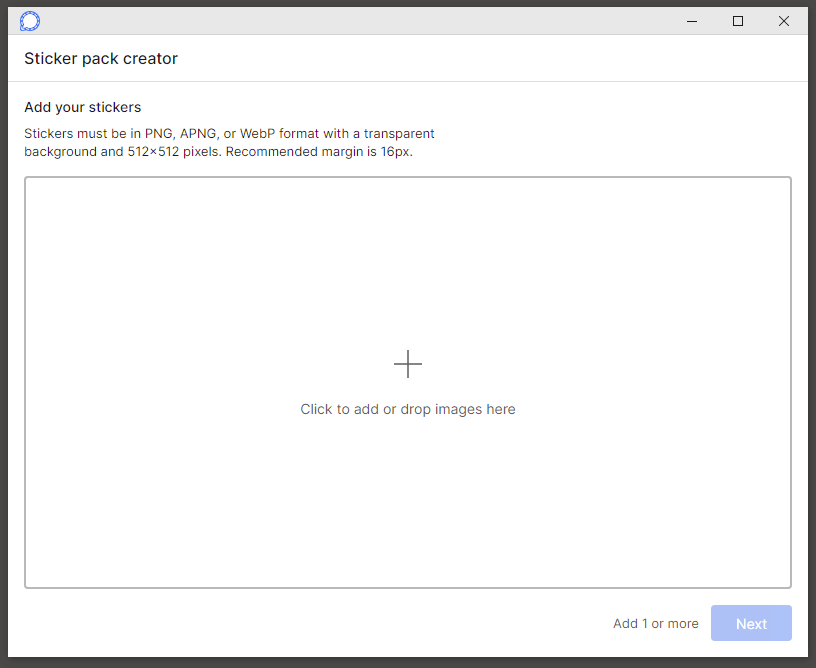
Selecteer in de Signal-desktoptoepassing Bestand > Stickerpakket maken/uploaden . Je kunt maximaal 200 stickers toevoegen om een stickerpakket op maat te maken. Vervolgens kan iedereen naar wie je een sticker stuurt uit het pakket dat je hebt gemaakt (of iedereen met wie je de link deelt) het stickerpakket bekijken.
Verzend bestanden op signaal
Selecteer een gesprek en tik op het pluspictogram naast het berichtveld. Tik vanaf daar op Galerij om een afbeelding uit je filmrol te kiezen. Om een ander soort bestand te verzenden, tikt u op Bestand en bladert u naar het bestand dat u wilt verzenden. Tik op het pictogram Verzenden om het bestand te verzenden. U kunt ook een contact of een locatie verzenden.
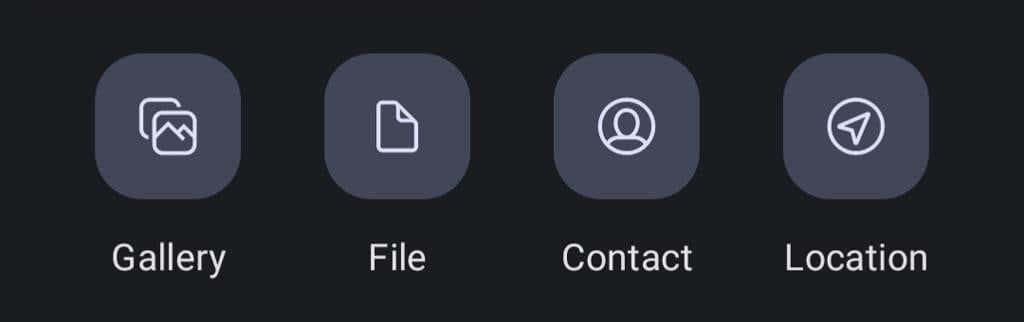
Met Signal kunt u delen van de afbeelding vervagen wanneer u foto's of video's verzendt, zoals gezichten of andere gevoelige gebieden.
Maak een notitie voor jezelf
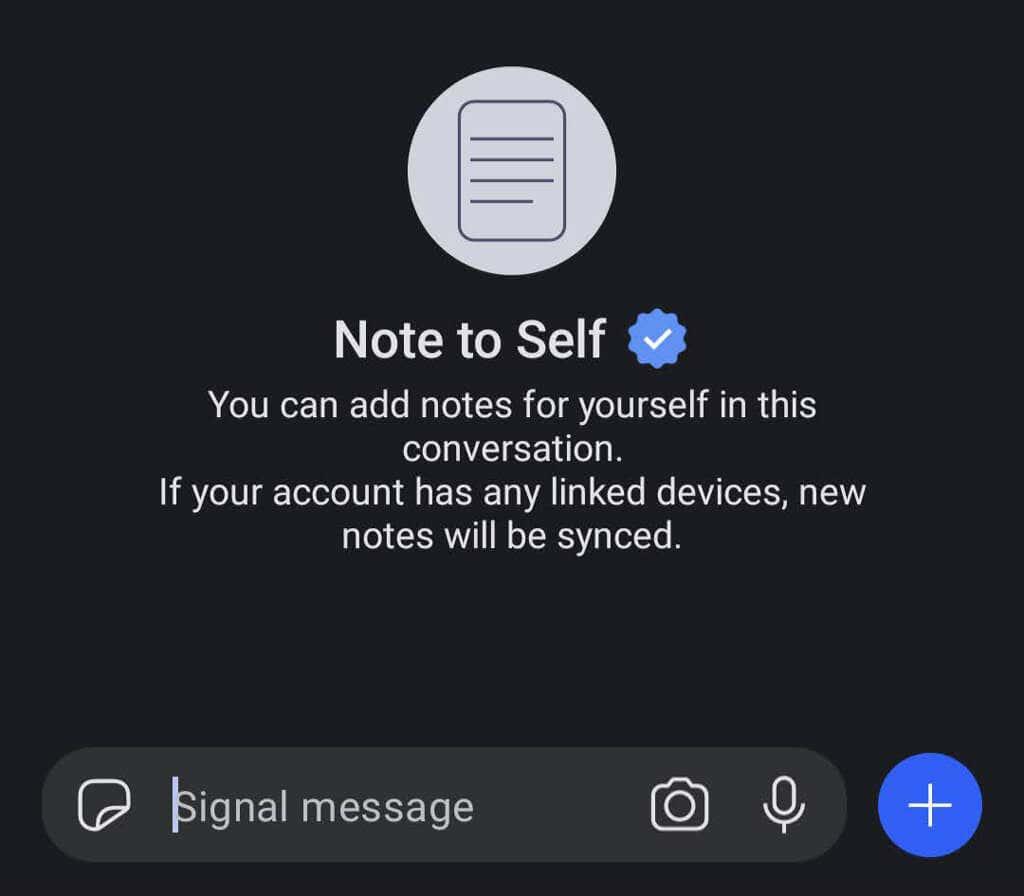
Een notitie naar jezelf sturen is als het sturen van een bericht naar iemand anders. Tik eerst op het potloodpictogram om een nieuw bericht te beginnen. Blader vervolgens naar of zoek naar Note to self in de contactenlijst. Als u gekoppelde apparaten inschakelt, worden uw notities op al deze apparaten gesynchroniseerd.
Voer in-app-betalingen uit
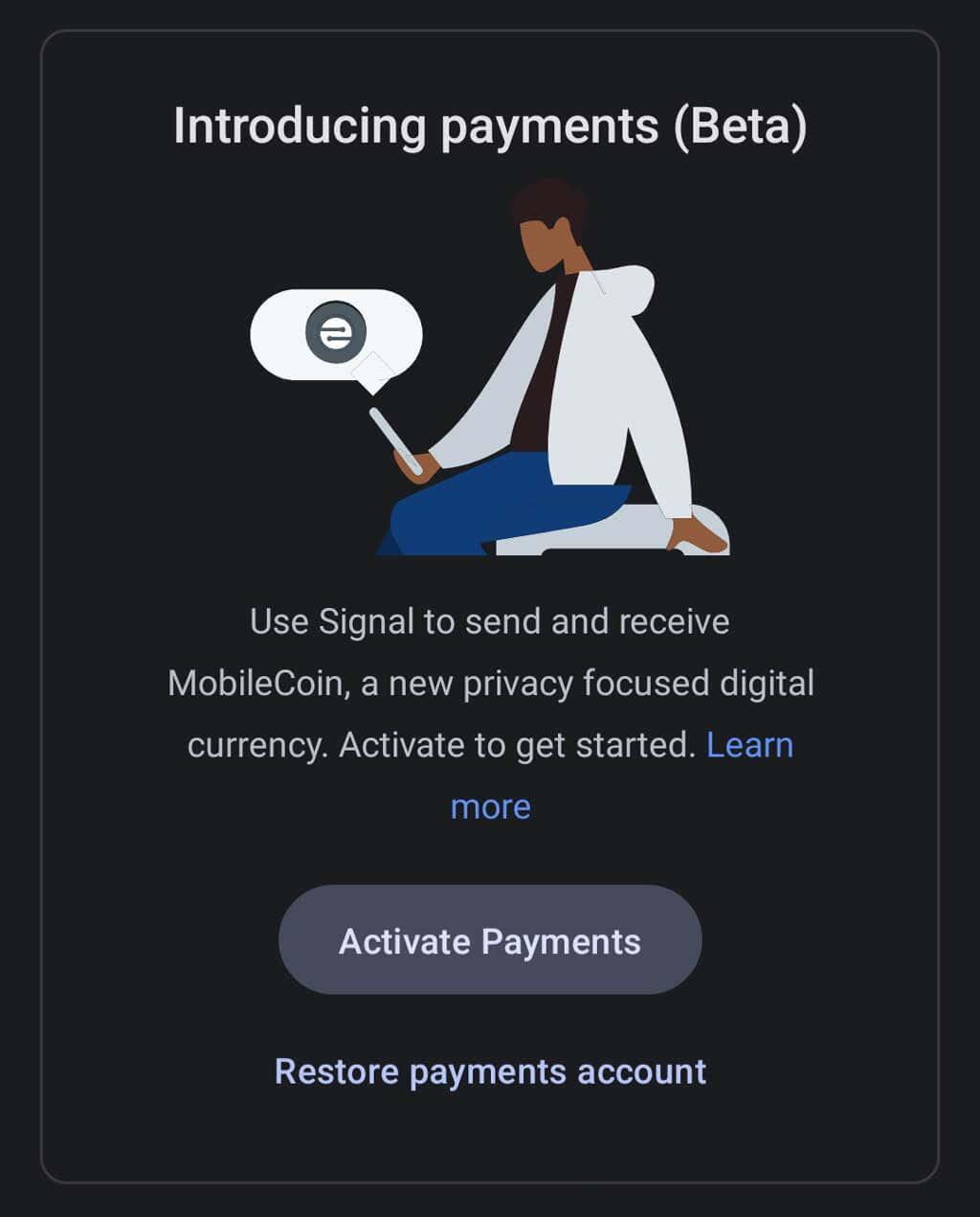
Je kunt Signal gebruiken om in-app betalingen te doen aan een contact, maar je moet eerst de betalingsfunctie activeren. Ga naar Instellingen > Betalingen en tik op de knop Betalingen activeren . Deze functie maakt gebruik van MobileCoin, dat Signal omschrijft als "een nieuwe op privacy gerichte digitale valuta". Lees meer over Signal's in-app betalingen en MobileCoin .
Proxy-ondersteuning
Sommige landen hebben Signal geblokkeerd. Als je een Android-telefoon hebt, kun je een proxy gebruiken . Ga naar Instellingen > Gegevens en opslag > Proxy gebruiken . Schakel vervolgens de functie in en voer een proxyadres in.
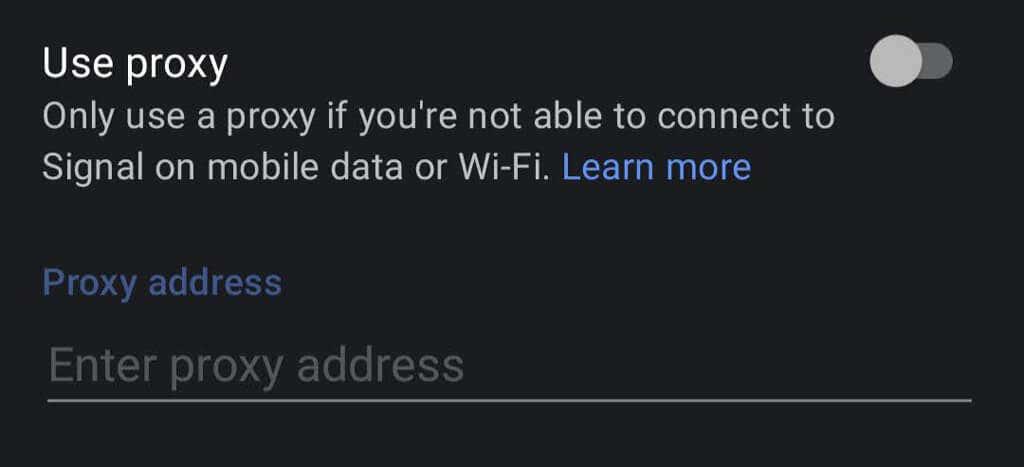
Signal raadt aan om proxyadressen te vinden met behulp van een van deze methoden:
- Zoek naar de hashtag #IRanASignalProxy op Twitter.
- Ontvang een QR-code of link van familie of vrienden.
- Stel zelf een proxyadres in. Signal heeft een geweldige blogpost waarin wordt uitgelegd hoe .
Deze basistips zouden je moeten helpen om Signal snel in te stellen en te gebruiken. Gebruik je Signal elke dag? Wat zijn uw indrukken?
Schermafbeeldingen blokkeren
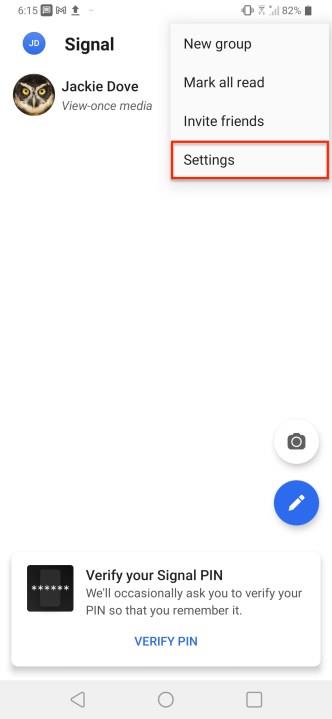
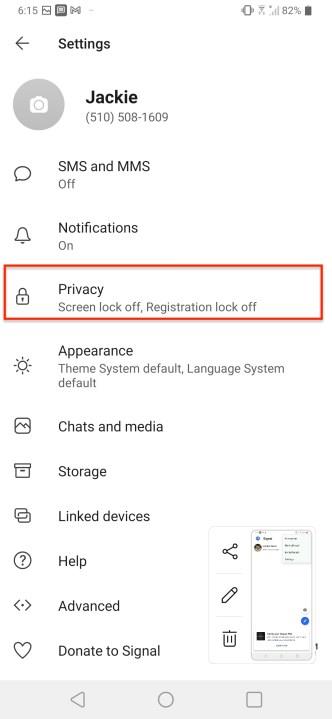
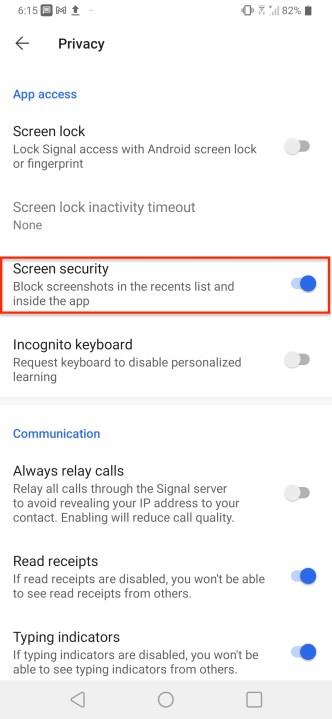
Berichten privé houden is de bestaansreden van Signal. Naast het instellen van berichten die na het lezen of een bepaalde tijd verdwijnen, kunt u ook voorkomen dat deze berichten ooit via een screenshot worden vastgelegd en voor het nageslacht worden bewaard. De Screen Security-functie van Signal zorgt ervoor dat berichten niet kunnen worden opgenomen. Ga naar Instellingen > Privacy > Schermbeveiliging en schakel de bediening in. Op die manier kan niemand die berichten van u ontvangt een screenshot van het gesprek maken.
Gezichten of objecten vervagen
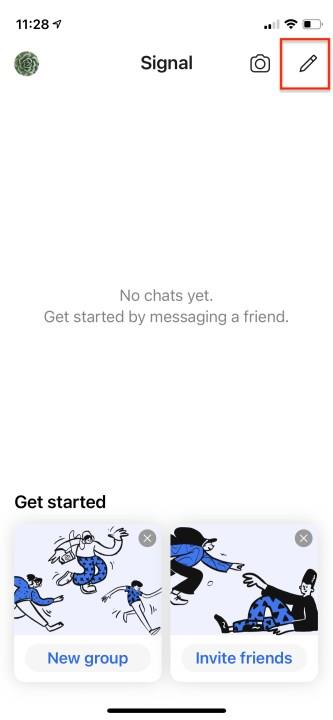
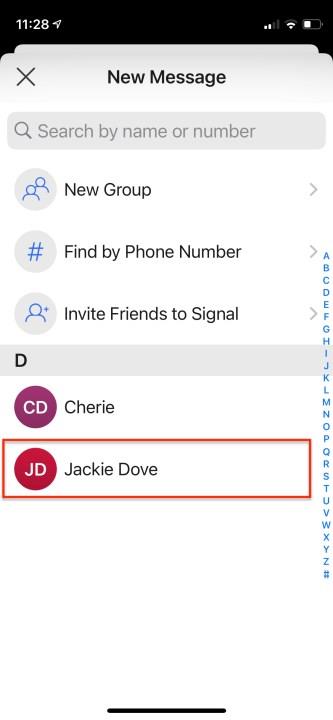
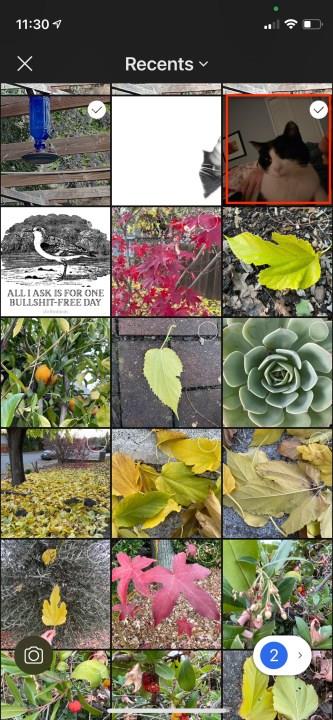



Met Signal kun je de ingebouwde hulpmiddelen voor beeldbewerking gebruiken om gezichten (of iets anders in een afbeelding) te vervagen die je niet wilt laten zien. Gebruik de foto-editor om de optie Afbeelding vervagen in te schakelen om een gezicht te detecteren en dit automatisch te vervagen of andere delen van foto's handmatig te vervagen. Hier leest u hoe u het moet doen.
- Start een chat en tik op het camerapictogram.
- Maak een nieuwe foto of selecteer er een uit uw filmrol of galerij .
- Tik op Verzenden en je ziet een groep beeldbewerkingshulpmiddelen bovenaan het venster.
- Tik op het dambord en tik om het gezicht automatisch te detecteren en te vervagen.
- U kunt ook gezichten of iets anders in de afbeelding vervagen met uw vinger.
Stuur verdwijnende berichten
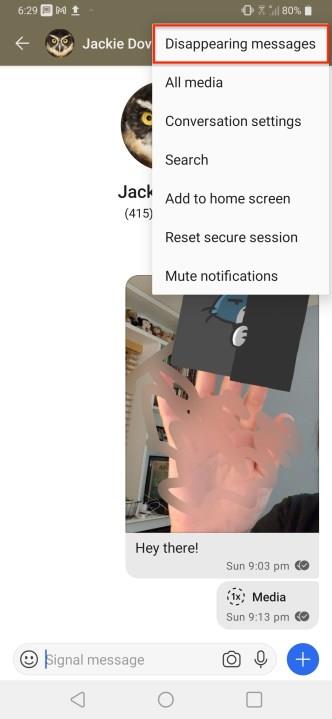
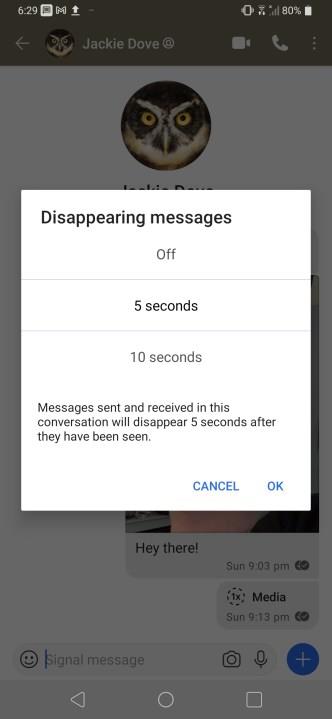
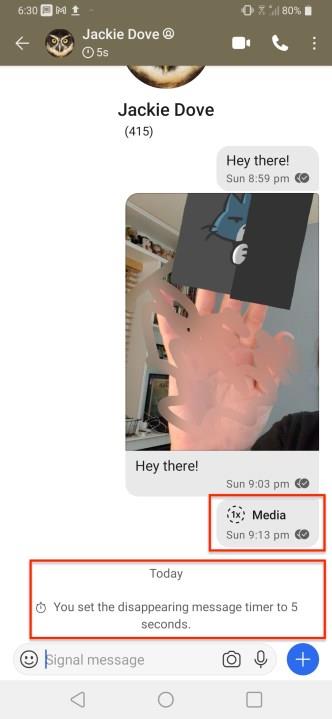
Oude tv-programma's voor geheimagenten gaven vaak instructies aan spionnen om hun instructies te vernietigen nadat ze ze hadden gelezen. Verdwijnende berichten in Signal zijn zoiets. De app kan elk bericht dat u kiest na een bepaalde periode na de eerste lezing verwijderen – van 5, 10 of 30 seconden via Gebruikersprofiel > Verdwijnende berichten > Interval . Het is geen universele instelling, maar bestaat op berichtniveau, zodat u de gewenste berichten kunt behouden en vrijwel onmiddellijk andere kunt verwijderen die u niet wilt opslaan.